소개
전화번호 대신 iPhone에서 ‘Unknown Caller’를 보는 것은 혼란스럽고 좌절감을 줄 수 있습니다. 누가 전화를 걸고 있는지 모르려면 중요한 전화를 놓치거나 원치 않는 전화를 받을 수 있습니다. 이 문제의 원인은 네트워크 문제에서부터 iPhone의 특정 설정에 이르기까지 다양할 수 있습니다.
이 블로그에서는 iPhone이 ‘Unknown Caller’를 표시하는 일반적인 이유를 탐색하고 이 문제를 해결하기 위한 효과적인 해결책을 제공합니다. 또한 고급 문제 해결 단계와 이 문제의 미래 발생을 방지하기 위한 팁에 대해 논의합니다.
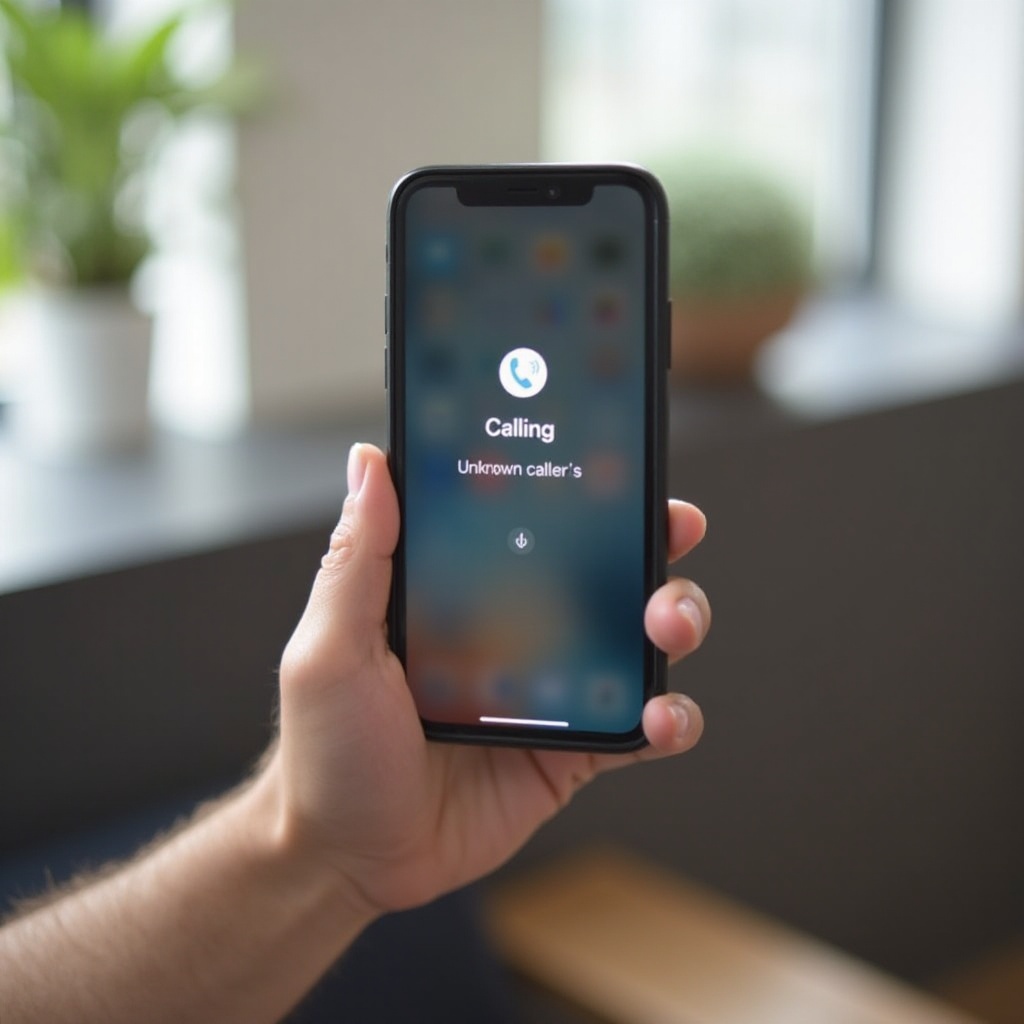
iPhone에서 ‘Unknown Caller’가 표시되는 일반적인 이유
여러 요인이 iPhone이 실제 전화번호 대신 ‘Unknown Caller’를 표시하도록 할 수 있습니다. 이러한 이유를 이해하는 것은 문제 해결의 첫 번째 단계입니다.
네트워크 문제
불안정한 네트워크 연결은 때때로 발신자 ID 정보를 정확하게 전송되지 않도록 하여 iPhone에 ‘Unknown Caller’가 표시되게 할 수 있습니다.
발신자 ID 설정
iPhone의 설정은 수신 전화를 식별하는 데 중요한 역할을 합니다. 발신자 ID 설정이 꺼져 있으면 발신자의 번호를 확인하기 어려울 수 있습니다.
iOS 소프트웨어 오류
iOS 운영 체제의 소프트웨어 오류나 버그도 전화기에서 ‘Unknown Caller’를 표시하게 할 수 있습니다. 정기적인 업데이트는 이러한 버그를 수정하고 기능을 향상시키기 위해 설계되었습니다.
서드 파티 앱 간섭
일부 서드 파티 앱이 발신자 ID 설정에 간섭하여 수신 전화를 ‘Unknown Caller’로 표시하게 할 수 있습니다. 이러한 앱을 식별하고 관리하면 문제를 해결하는 데 도움이 될 수 있습니다.

iPhone의 ‘Unknown Caller’ 문제를 해결하는 방법
이제 일반적인 이유를 다루었으니, iPhone의 ‘Unknown Caller’ 문제를 해결하기 위한 실용적인 단계로 넘어가 보겠습니다.
네트워크 설정 확인 및 조정
- iPhone에서 ‘설정’으로 이동하십시오.
- ‘셀룰러’ 또는 ‘모바일 데이터’를 탭하세요.
- ‘셀룰러 데이터’가 켜져 있는지 확인하십시오.
- 이미 켜져 있는 경우, 토글을 껐다가 다시 켜서 연결을 재설정하십시오.
- 더 나은 네트워크 수신을 확인하거나 더 강한 신호가 있는 지역으로 이동하십시오.
iOS 소프트웨어 업데이트
정기적인 iOS 업데이트는 ‘Unknown Caller’ 문제를 일으킬 수 있는 오류를 수정할 수 있습니다.
- ‘설정’을 엽니다.
- ‘일반’을 탭한 다음 ‘소프트웨어 업데이트’를 누릅니다.
- 업데이트가 있으면 다운로드하여 설치하십시오.
- 업데이트가 완료된 후 iPhone을 다시 시작하여 변경 사항을 적용하십시오.
발신자 ID 설정 수정
발신자 ID 설정이 적절하게 구성되어 있는지 확인하십시오:
- ‘설정’으로 이동하십시오.
- ‘전화’를 선택하십시오.
- ‘내 발신자 ID 보기’를 탭하십시오.
- 토글이 켜져 있는지(녹색) 확인하십시오.
네트워크 설정 재설정
네트워크 설정을 재설정하면 발신자 ID 표시와 관련된 지속적인 문제를 해결할 수 있습니다.
- ‘설정’을 엽니다.
- ‘일반’을 탭합니다.
- 아래로 스크롤하여 ‘재설정’을 선택하십시오.
- ‘네트워크 설정 재설정’을 선택하십시오.
- 프롬프트가 표시되면 비밀번호를 입력하고 선택을 확인하십시오.
네트워크 설정을 재설정하면 저장된 Wi-Fi 비밀번호가 제거되므로 다시 입력할 수 있도록 준비해 두십시오.
고급 문제 해결 솔루션
기본 솔루션을 시도한 후에도 문제가 지속되면 고급 문제 해결 단계를 고려해야 할 때입니다.
이용 중인 서비스 제공사에 문의
- 모바일 서비스 제공사에 연락하십시오.
- 겪고 있는 ‘Unknown Caller’ 문제를 설명하십시오.
- 네트워크 설정 또는 발신자 ID 서비스 확인을 요청하십시오.
- 문제를 해결하기 위한 지침을 따르십시오.
서드 파티 앱 충돌 분석
서드 파티 앱이 iPhone의 발신자 ID 기능에 간섭할 수 있습니다.
- 통화 관련 권한이 필요한 최근에 설치된 앱을 확인하십시오.
- 의심되는 앱을 하나씩 비활성화하거나 제거하십시오.
- 특정 앱을 제거한 후 발신자 ID 문제가 해결되는지 모니터링하십시오.
Apple 지원에 문의
모든 방법이 실패할 경우, 전문가의 도움을 구하는 것도 해결책이 될 수 있습니다.
- 공식 Apple 지원 웹사이트를 방문하십시오.
- Apple 담당자와 채팅하거나 통화를 예약하십시오.
- ‘Unknown Caller’ 문제를 정확하게 설명하십시오.
- 철저한 진단과 가능한 하드웨어 또는 소프트웨어 수정을 위한 지침을 따르십시오.
미래의 ‘Unknown Caller’ 문제 방지
예방 조치는 ‘Unknown Caller’ 문제를 다시 겪지 않도록 도와줄 수 있습니다.
정기적인 iPhone 유지 관리 팁
- iOS 업데이트를 정기적으로 확인하여 소프트웨어를 최신 상태로 유지하십시오.
- 시스템을 새로 고치기 위해 주기적으로 iPhone을 재시작하십시오.
- 발신자 ID 권한이 필요한 불필요한 서드 파티 앱의 설치를 피하십시오.
발신자 ID 설정을 위한 모범 사례
- 발신자 ID 설정이 올바르게 구성되어 있는지 정기적으로 확인하십시오.
- 네트워크 설정을 모니터링하고 안정적인 연결을 보장하십시오.
- 통화와 관련된 권한을 요청하는 앱을 인식하십시오.

결론
iPhone에서 ‘Unknown Caller’ 메시지를 만나는 것이 영구적인 문제가 될 필요는 없습니다. 이 문제의 원인을 이해하고, 제시된 단계와 팁을 따르면 효과적으로 해결하고 방지할 수 있습니다. 정기적인 iPhone 유지 관리를 통해 원활한 기능과 더 나은 통화 경험을 유지하십시오.
자주 묻는 질문
아이폰을 얼마나 자주 업데이트해야 하나요?
장치를 원활하게 작동하도록 매달 업데이트를 확인하고 사용 가능할 때 설치하는 것이 좋습니다.
iOS 업데이트가 문제를 해결하지 못하면 어떻게 하나요?
iOS 업데이트가 문제를 해결하지 못할 경우 서비스 제공업체에 문의하거나 Apple 지원에 연락하여 추가 도움을 받는 것이 좋습니다.
서드파티 앱이 발신자 ID에 영구적인 영향을 미칠 수 있나요?
일반적으로 서드파티 앱은 발신자 ID에 영구적인 영향을 미치지 않아야 합니다. 이러한 앱을 제거하거나 비활성화하면 대개 충돌이 해결됩니다.